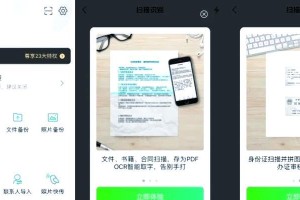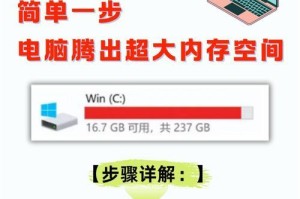随着Windows7操作系统的逐渐过时,许多用户希望升级到更先进的Windows10系统。本文将详细介绍在Win7下如何安装Win10原版系统,并为您提供简单易懂的步骤和注意事项。
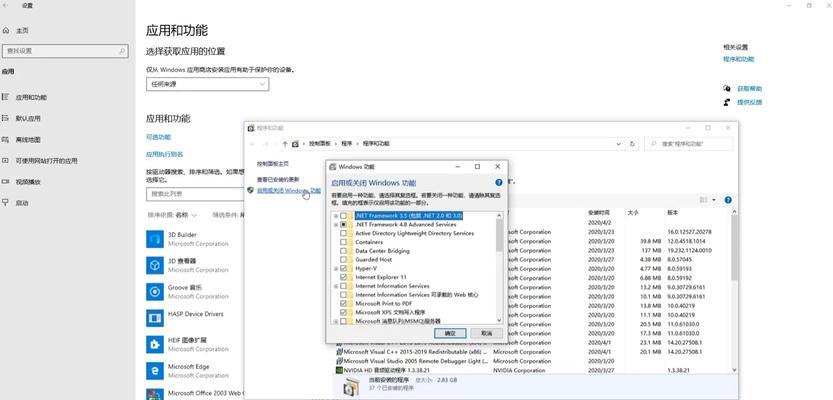
1了解Win10系统的优势
Windows10是微软推出的全新操作系统,拥有更加简洁、高效、稳定的特点。它不仅提供了全新的用户界面,还加入了许多实用的功能和改进,如Cortana语音助手、虚拟桌面等。
2备份重要数据
在安装新系统之前,我们应该首先备份重要数据,以防在升级过程中出现意外情况导致数据丢失。可以使用外部存储设备或云存储服务来备份文件和文件夹。
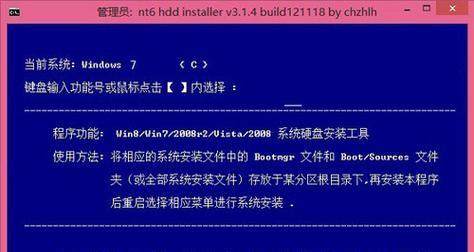
3检查系统要求
在进行升级之前,确保您的计算机满足Windows10的最低系统要求。这些要求包括处理器速度、内存、硬盘空间等。可以在微软官方网站上找到详细的系统要求。
4下载Win10原版系统镜像
在安装Win10系统之前,我们需要下载Win10原版系统镜像文件。可以从微软官方网站或其他可信的软件下载网站下载。确保选择与您的计算机架构(32位或64位)相匹配的版本。
5制作启动盘
在安装Win10系统之前,我们需要将下载的系统镜像文件制作成启动盘。可以使用第三方工具,如Rufus或WindowsUSB/DVDDownloadTool来制作启动盘。
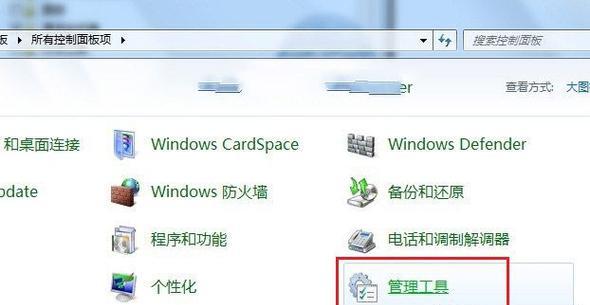
6设置BIOS启动顺序
在安装新系统之前,我们需要将计算机的启动顺序更改为从USB或光盘启动。进入计算机的BIOS设置界面,找到启动选项,将USB或光盘放在首位。
7安装Win10系统
插入制作好的启动盘后,重新启动计算机。按照屏幕上的指示,选择语言、键盘布局等选项。然后点击“安装”按钮,开始安装Win10系统。
8选择安装类型
在安装过程中,我们需要选择安装类型。可以选择在已有的Win7系统上保留文件和设置,或者进行全新的安装。根据个人需求选择合适的安装类型。
9等待安装完成
安装Win10系统需要一定时间,具体时间取决于计算机的性能和系统文件的大小。在安装过程中,请耐心等待,不要中断电源或进行其他操作。
10设置个人账户和隐私选项
在安装完成后,我们需要设置个人账户和隐私选项。可以选择使用Microsoft账户登录系统,也可以使用本地账户。同时,根据个人需求选择隐私选项。
11更新系统和驱动程序
安装完成后,我们应该及时更新系统和驱动程序,以确保系统的稳定性和安全性。打开Windows更新功能,并更新所有可用的更新。
12安装常用软件和驱动程序
在完成系统更新后,我们需要安装常用软件和驱动程序,如浏览器、办公软件、音频驱动、显卡驱动等。确保从官方网站下载最新版本的软件和驱动程序。
13优化系统设置
为了提高系统的性能和稳定性,我们可以进行一些优化设置。如关闭无关的自启动程序、定期清理系统垃圾文件、优化系统启动等。
14解决常见问题
在安装Win10系统的过程中,可能会遇到一些常见问题,如安装中断、蓝屏等。可以在微软官方网站或技术论坛上寻找解决方法,或者咨询专业人士的帮助。
15享受Win10带来的新体验
安装完成后,您将能够享受到Win10系统带来的全新体验和功能。尽情探索新界面、新功能,并根据个人需求进行个性化设置。
通过本文的详细介绍,您现在应该了解如何在Win7下安装Win10原版系统了。请按照步骤操作,并根据个人需求进行相应的设置和优化,享受Win10带来的便利和新体验。